Internet se stal v poslední době nepostradatelnou součástí pro stále větší množství věcí v našich domácnostech. Je jedno, zda se jedná o troubu, která si stahuje pravidelně nové recepty, robotický vysavač, který se aktualizuje nebo herní konzoli, která dnem i nocí stahuje nové updaty na Call of Duty. V dnešní době není problém mít v domácnosti desítky zařízení, které pro svůj bezproblémový a plnohodnotný chod zkrátka potřebují internet. Drtivá většina z nich se k němu připojuje přes Wi-Fi a proto je důležité, mít domácí bezdrátovou síť nastavenou co nejlépe, abyste mohli využít plný potenciál vašeho přopojení k internetu a také plný potenciál sítě samotné. Pojďme se proto podívat na to, jak zrychlit Wi-Fi ve vaší domácnosti.
Agregace a rychlost od poskytovatele
Zásadním faktorem, který ovlivní rychlost připojení uživatele k internetu je rychlost, kterou dodává přímo do bytu nebo domu poskytovatel. Při podpisu smlouvy je přitom často mnohem důležitější než řešit maximální rychlost připojení, řešit agregaci. Pokud totiž budeme mít připojení k internetu o rychlosti 100 Mb/s s agregací 1:1, budeme mít internet mnohem rychlejší, než když budeme mít maximální rychlost připojení k internetu 250 Mb/s s agregací 1:10. Slovo agregace je pro vás zcela klíčové, rozhoduje totiž, mezi kolik uživatelů se rychlost vašeho internetu dělí a je mnohem důležitější než samotná rychlost.
Pokud například bydlíte v bytovce, je možné, že když budou mít všichni v domě internet s rychlostí 500 Mb/s, budete si tuto rychlost dělit s celým domem a v momentech, kdy se připojí i ostatní, rychlost internetu pro vás, půjde rapidně dolů. Vždy tedy vybírejte co nejlepší poměr rychlosti připojení a agregace, ideální agregace je pak 1:1, kdy máte garantováno, že se o rychlost s nikým nedělíte. V případě agregace je pak důležité najít co nejrychlejší rychlost internetu s co nejmenší agregací.
Vaše domácí síť je pouze tak rychlá, jako její nejpomalější část
Pamatujte na to, že celá síť zavísí na její nejpomalejší části. Zkontrolujte pečlivě, zda všechna zařízení, která máte v domácí síti a to včetně jejich propojovacích kabelů, jsou alespoň tak rychlá, jako je připojení, za které platíte svému poskytovateli. Samozřejmě byste měli mít všechna zařízení násobně rychlejší, což uplatníte zejména při posílání dat po domácí síti, ale pokud je řeč vyloženě o internetu, je důležité aby byla zařízení alespoň tak rychlá, jako připojení, za které platíte. Všechny síťové prvky překontrolujte a zjistěte, jakou rychlostí propusnosti internetu disponují. Vyplatí se investovat také do kvalitních a rychlých kabelů.

Použijte router, který využijí vaše zařízení na 100%
Rok co rok kupujete nový iPhone? Investovali jste desítky tisíc do MacBooku a na stole máte každé tři roky nový iMac? Ale ta malá krabička hozená někde za skříní vás příliš nezajímá? Pak se ale nemůžete divit tomu, že nejen, že router možná nestíhá maximální rychlost vašeho internetu a nedokáže ji přeměnit do Wi-Fi signálu, ale ani zařízení, za která jste utratili spoustu peněz nemůžete využít na 100 %. Podívejte se vždy na specifikace svých telefonů, tabletů a počítačů a pozorně najděte tu nejvyšší specifikaci Wi-Fi, kterou na svých zařízeních naleznete. Podle toho nejlepšího, co dokáže váš telefon, tablet nebo počítač pak vybírejte router. Jen tak zaručíte, že dokážete využít Wi-Fi na maximum. Vždy dbejte také na to, aby router dokázal přes Wi-Fi šířit takovou rychlost, za kterou platíte svému poskytovateli internetu.
V dnešní době existují routery, které sami dokáží přiřazovat prioritu jednotlivým zařízením, a tak pokud se zrovna jeden počítač aktualizuje a je v režimu spánku a na druhém zrovna sledujete 4K video ze streamu nebo hrajete online, získáte pro počítač na kterém je to potřeba vyšší výkon než pro počítač, u kterého nezáleží na rychlosti připojení. Routery jsou dnes celkem chytrá zařízení s vlastními výkonnými procesory a operační pamětí, čas od času je tedy dobré, když jej restartujete nebo v případě, že to váš router umožňuje, vymažete jeho paměť.
Aktualizujte všechny síťové prvky
Pokud bydlíte v novějším domě nebo bytě, je pravděpodobné, že jste svůj router zapojili do LAN zásuvky ve zdi. Problém je pak v tom, že často nemáte ani tušení o tom, že někde ve skříni u pojistek nebo ve stupačkách může být ukrytý také další router přímo od poskytovatele. Ten pak může jednak bránit využití plné rychlosti tím, že je zde již pár let bez jediné aktualizace a restartu, ale také může být zkrátka zastaralý a nedisponovat dostatečnou propustností. Přesvědčte se tedy, že skutečně víte o všech routerech, rozbočovačích a převodnících ve svém domě nebo bytě a každý z nich jednak zkontrolujte z hlediska propustnosti signálu. Pokud na nich nepoužíváte Wi-Fi, pak jej zcela vypněte a nechte router pouze v LAN režimu. Všechna tato zařízení následně aktualizujte na nejnovější software. Váš koncový router poté také aktualizujte a používejte Wi-Fi pouze přes něj.

Co nepotřebuje Wi-Fi, připojte kabelem
Pokud máte novější byt nebo dům, snažte se na vše co nepotřebuje Wi-Fi využít LAN zásuvky. Je zbytečné, aby váš iMac využíval Wi-Fi, když do něj můžete přímo z LAN zásuvky připojit kabel. Stejně tak je to většinou i s Playstationem, Apple TV, samotným televizorem a množstvím další elektroniky, která sice disponuje Wi-Fi, ale vzhledem k tomu, že ji máte stále na jednom místě, můžete ji připojit pomocí kabelu. Pokud máte dostatečně rychlý internet, získáte tím na Wi-Fi dostatek prostoru pro všechna zařízení, jako jsou tablety, notebooky nebo smartphony, které chcete mít připojené přes Wi-Fi. Samozřejmě se router dělí o rychlost připojení s routerem, ale minimálně tím eliminujete ztráty způsobené množstvím zařízení, které se perou o jeden Wi-Fi router. Pokud navíc máte internetové připojení rychlejší, než je vaše Wi-Fi síť, máte možnost využít připojení skutečně na maximum tím, že část výkonu jde do routeru a část do zásuvek. Pokud se vám pak nějaký web načítá pomalu, nemusí to být nutně přístupem k síti, ale třeba má web jen špatný hosting.
Umístěte Router co nejlépe a vyměňte antény
I když se to může zdát jako prkotina, je správné umístění routeru alfou a omegou pro kvalitní pokrytí vaší domácnosti. Čím lepší máte signál, tím lépe dokážete využít rychlost vašeho internetu. Modem umístěte ideálně do středu domu nebo bytu na místo, které je co nejvýše od podlahy. Zkuste se také vyvarovat umístění v blízkosti další elektroniky a samozřejmě vynechte také místa, kde je zvýšený výskyt kovů. Pokud stranu routeru, která směřuje do zdi můžete pomocí speciálních fólií odstínit a odrážet signál tam, kde jej potřebujete. Některé routery v současné době umožňují směřovat antény tak, abyste pokryli důležitá místa ve vašem domě nebo bytě. Využijte na svém smartphonu aplikace pro měření rychlosti a stability připojení a pomocí směřování antén a umístění routeru vylaďte výkon na maximum. V případě, že máte router s možností výměny antén, vyměňte je za lepší a větší antény pro zvýšení dosahu.























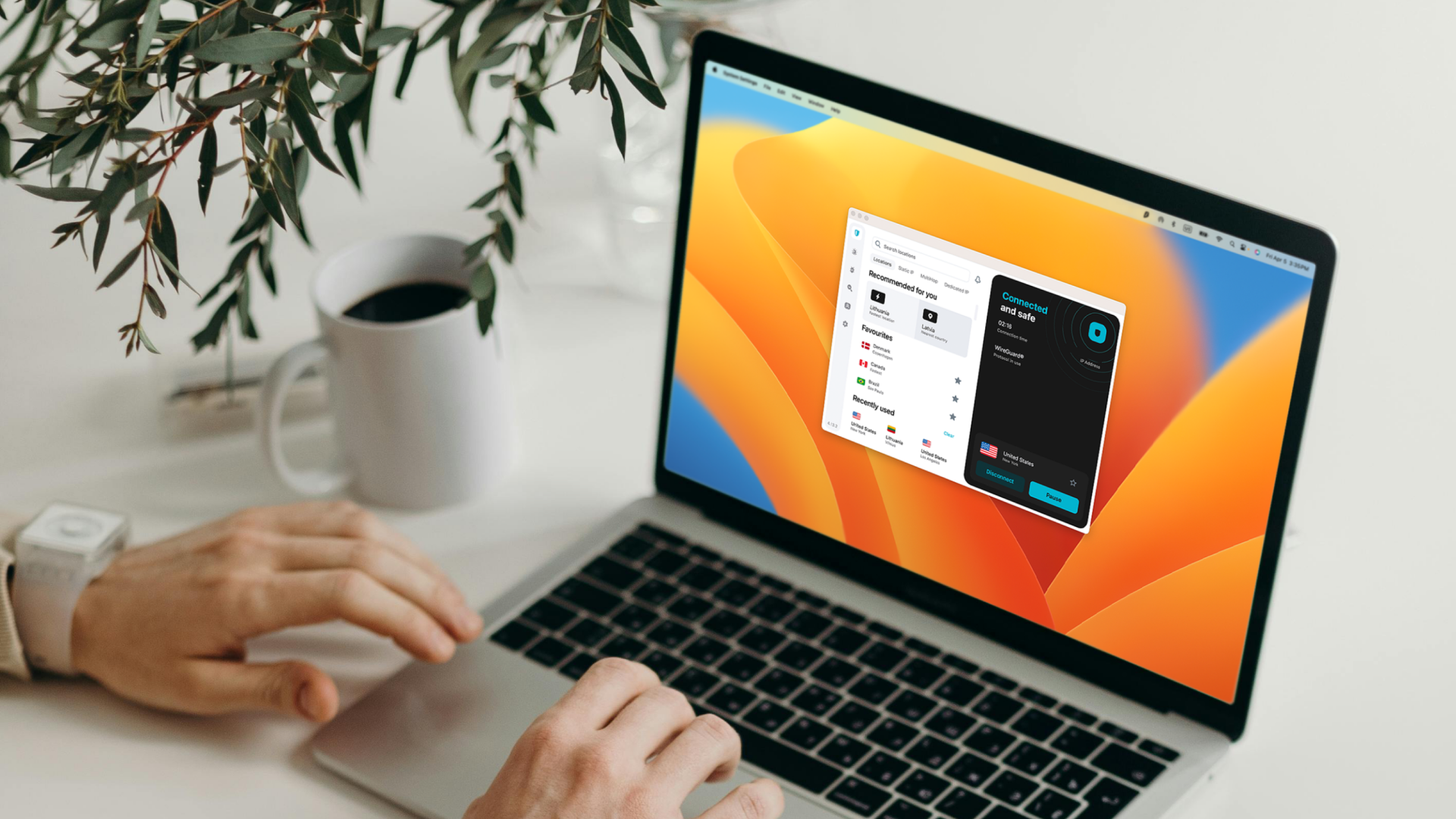


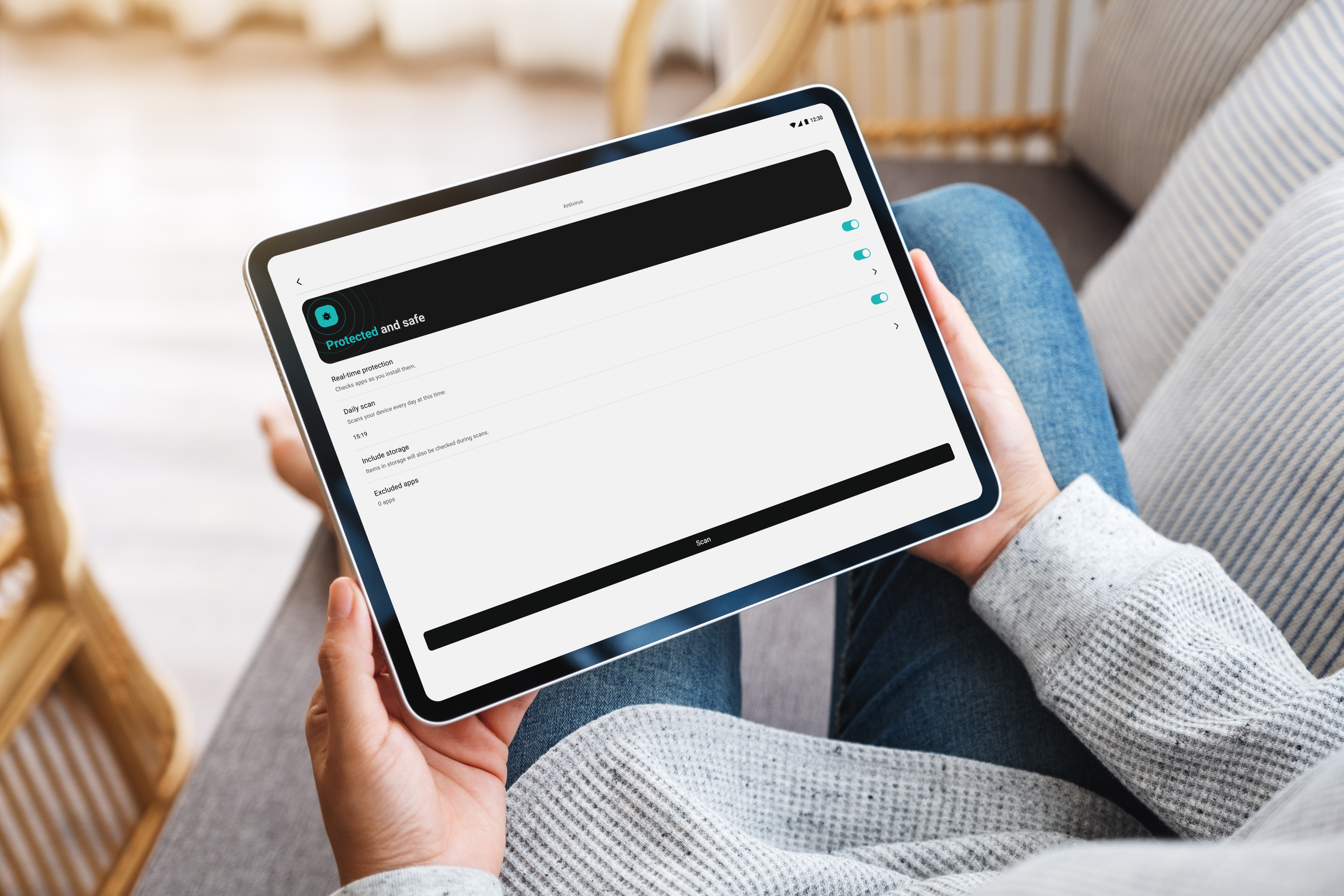




len jednu vec ste nespomenuli a to sirenie signalu 5GHz vs 2.4GHz
kde 2.4GHz vpohode prejde aj cez zopar stien v byte tak 5GHz prakticky neprejde alebo s velkym utlmom.
zase 2.4GHz lahko zarusi USB3.0 cize aj USBC, takze ak sa vam zda ze obcas vam zacne vypadavat wifi, tak skuste najprv odpojit vase oblubene USB-C doplnky ci nahodou nerusia.
obcas pomozu lepsie zatienene (bohuzial drahsie) a kratsie kable.
idealny stav je dat do kazdej miestnosti 5GHz antenu alebo aspon do stredu bytu, aby signal neprechadzal viac ako jednou stenou
můžu dělat cokoliv, platit drahé služby poskytovatelům a je mi to prd platné. jsou všichni domluveni ceny stejné a služby mizerné
chce to pořádný směrovač, kvalitní přístupové body, dobře nastavit a hlavně zabezpečit…
Ta vaše tvrzeni o agregaci jsou omyl, takhle agregace v síti nefunguje. Ten vztah je mnohem složitější, počítá se Erlangovými rovnicemi. Kdo má rychlejší internet, ten kdo má 500Mbps s agregací 1:50 nebo 100Mbps s agregací 1:2? V drtivém počtu případů samozřejmě ten s 500Mbps i při tak “vysoké agregaci”.
Od 1.1.2021 jsou parametry připojení stanovené VOS1, tedy OOP ČTÚ. Pokud o tom chcete napsat, kontaktujte mne prosím na mém emailu jakub.rejzek@vnictp.cz.
dobrý den, existuje nějaké zařízení, které mi umožní zvýšit rychlost internetu v případě, že mám kartu od jistého, nejmenovaného poskytovatele (stahování mezi 2,8-3,4 Mbit). děkuji za radu
Pokud iMac odpojím od Wi-Fi přijdu tím o některé služby Applu, takže to je blbost.
Mohu vedet ktere konkretne to jsou? Protoze jej mam pripojen kabelem cca 7 let a o zadne sluzbe krome airdrop netusim. Prosim ktere konkretni sluzby to jsou? Dekuji
– prihlasovanie pomocou Apple Watch
– zdielanie obrazovky na iPade
Ještě bych doručil investovat do meshové sítě s jejich jednotkami pokud možno připojenými kabelem, pak se wifi kapacita průběžně rozděluje dle jejich polohy a kapacitních nároků…
Oprava – dle polohy a kapacitních nároků připojených zařízení…